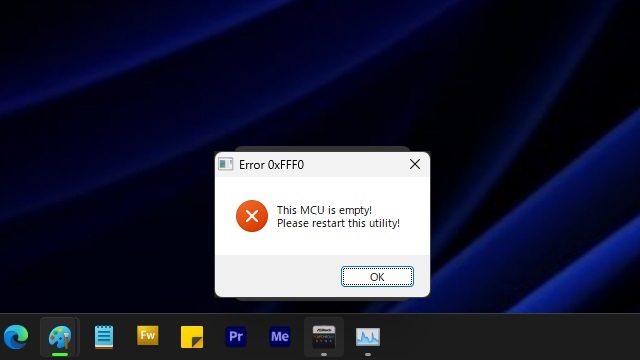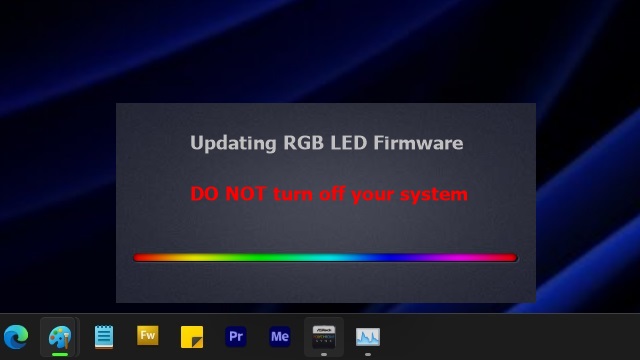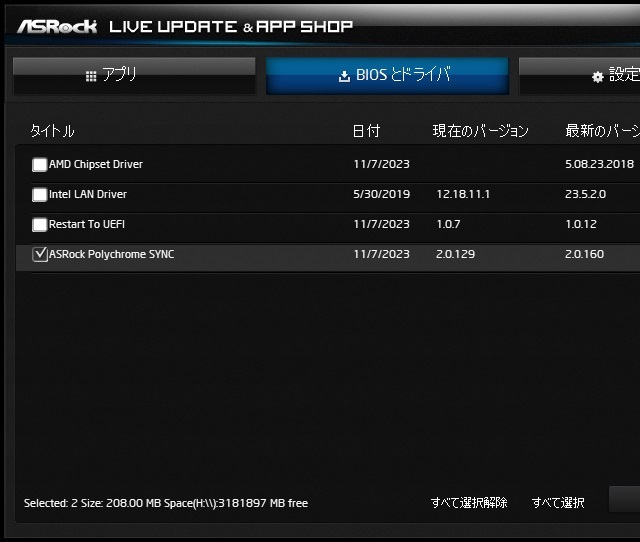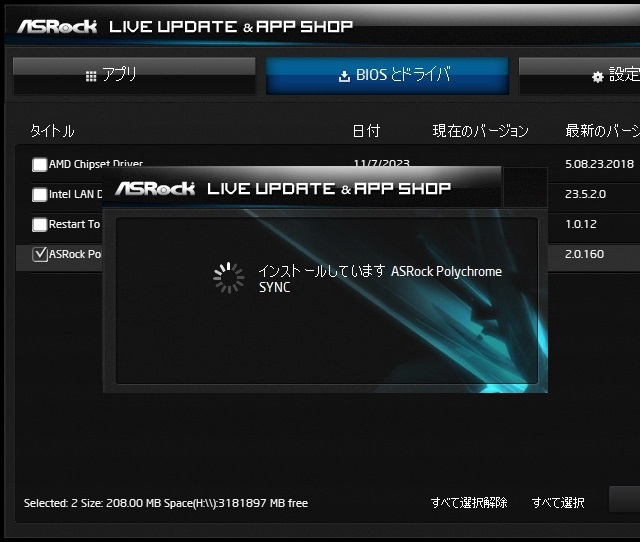Windows11のサインイン時に[Error 0xFFF0 This MCU is empty! Please restart this utility!]メッセージが表示される場合の対処法を備忘録的に投稿します。
エラーメッセージ
Windows にサインインを行った後に、表示されたエラーメッセージです。
先回の[Driver cannot be loaded, re-install the program may fix the issue…]より今回はタスクバーにアプリのアイコンが表示されていたので難易度は低。
私の場合は、他アプリをインストール後の再起動でサインインをした際に表示されました。
[This MCU is empty!]の対処法
メッセージに[Please restart this utility!]と記載があるのでスタートメニューから[ASRockRGBLed]を再度実行してみます。
起動後、ファームウェアの更新が行われる画面が表示されました。
しかし、その後に同じエラーメッセージが表示されて、あえなく撃沈。
仕方が無いので[APP Shop]を起動して最新バージョンを確認してみます。
最新バージョンが昨年の年末にリリースされていた模様。
とりあえず更新。
アプリの更新後に、求められたWindowsの再起動をして無事に[ASRockRGBLed]が起動してタスクトレイに常駐しました。
AppShotが見つからない場合や、AppShopをインストールしていない場合には、ASRock公式ページの「サポートとサービス」から最新版をダウンロードして再インストールします。
入れておくと、ドライバーやユーティリティの更新が楽になるので役に立ちます。
まとめ
Windows11のサインイン後に[Error 0xFFF0 This MCU is empty! Please restart this utility!]メッセージが表示される場合には、ASRock Polychrome RGB のバージョンに依存する場合があります。
App Shopや公式ページの「サポートとサービス」から最新版をダウンロードして「Polychrome RGB」更新することで改善する場合があります。
サインイン後に[Error 0xFFF0 This MCU is empty! Please restart this utility!]メッセージが表示されて困っている人の参考になれば幸いです。
スポンサーリンク
最後までご覧いただき、ありがとうございます。